如何在任何 Mac 瀏覽器中啟用 Cookie
要點
在 Mac 的網路瀏覽器上啟用 cookie 是一個關鍵步驟,它可以讓眾多網站在保留重要資料的同時實現最佳運作。
使用 Safari 網路瀏覽器的個人可以透過存取「設定」選單、進入「進階」面板並取消選擇標有「封鎖所有 cookie」的選項來啟動 cookie。
其他網頁瀏覽器(例如 Google Chrome、Mozilla Firefox 和 Microsoft Edge)使用戶能夠在各自的隱私設定中啟動 cookie,從而授予個人一定程度的個人化配置和對其 cookie 首選項的精細控制。
Cookie 是使用者裝置上儲存少量資料的網站的常見功能。然而,它們也可能被視為侵犯隱私,眾所周知,它們會跨不同網站追蹤用戶。儘管如此,許多網站仍需要使用它們才能正常運作。為了在 Mac 電腦上的 Safari、Chrome 和 Firefox 等熱門瀏覽器中允許 Cookie,請按照下列步驟操作。
蘋果瀏覽器
通常建議使用 Safari 的 cookie 追蹤攔截器;但是,停用所有 cookie 可能會帶來困難。相當多的網頁需要 cookie 來保存優惠設定和帳戶詳細信息,因此阻止這些可能會導致不良的用戶體驗並影響網站性能,導致某些頁面運行速度減慢或完全無法運行。
若要在 Safari 上啟用 cookie,請依照以下簡單步驟操作:1.點擊瀏覽器頂部的“Safari”選單,然後選擇“首選項”。2.在開啟的「首選項」視窗中,按一下「安全性」標籤。3.在「安全」標籤下,您將看到標示為「Cookies」的部分。4.若要允許網站設定 Cookie,請將「接受 Cookie」旁的滑桿拖曳到「開啟」位置。5.關閉“首選項”視窗以儲存變更。
⭐啟動 Safari 。
⭐ 將滑鼠移至選單欄,按一下 Safari ,然後選擇「設定」。 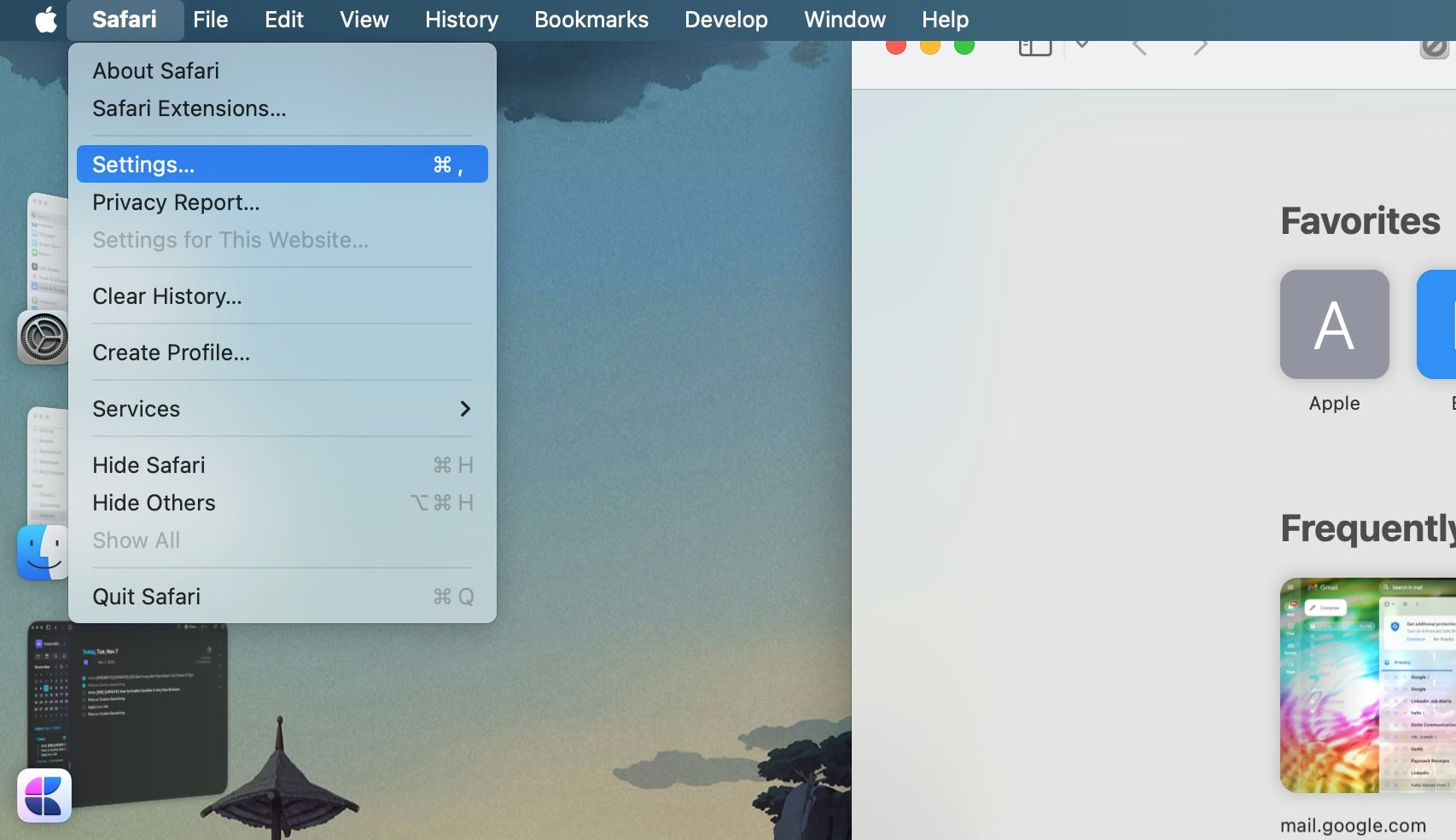
請導覽至顯示視窗中的「進階」部分。
⭐ 取消選取阻止所有 cookie 方塊。 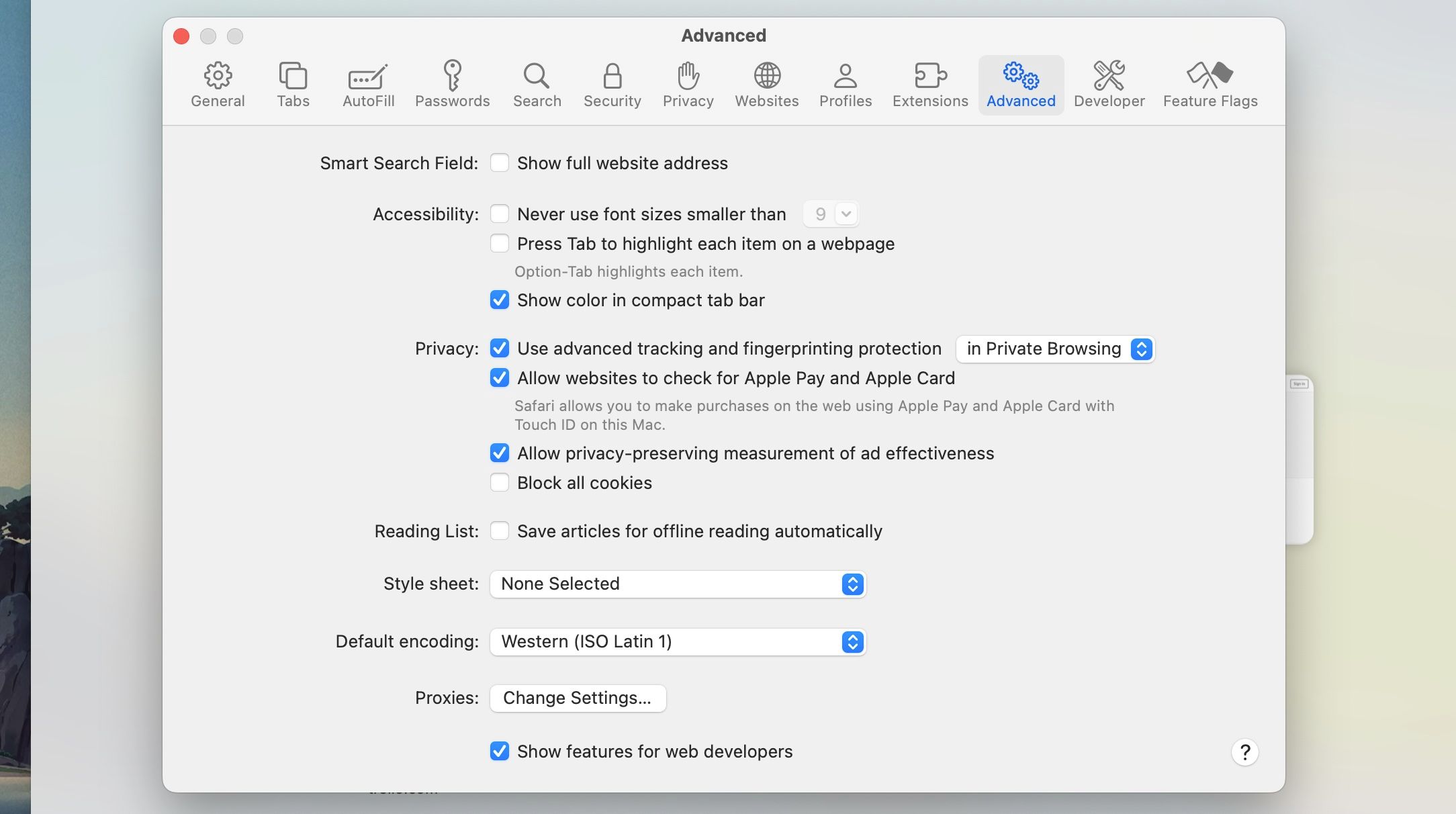
您可以選擇透過點擊 Safari 設定「隱私權」部分中的「管理網站資料」按鈕來管理與網站關聯的資料。此功能可讓您選擇性地刪除您不希望儲存在裝置上的特定 cookie,或刪除 Safari 儲存的所有 cookie。此外,該工具還配備了搜尋功能,可讓您在需要時快速尋找和刪除與特定網站相關的檔案。
谷歌瀏覽器
若要將 Chrome 設定為 Mac 上的首選 Web 瀏覽器並啟用 Cookie 功能,請遵循以下概述的流程:
⭐啟動Google瀏覽器。
請點選瀏覽器視窗頂部的 Chrome 選單按鈕,然後從出現的下拉式選單中選擇「設定」。
請從左側選單中選擇「隱私和安全」選項,以存取與我們服務的隱私和安全相關的資訊。
⭐ 點選右側的第三方 cookie。 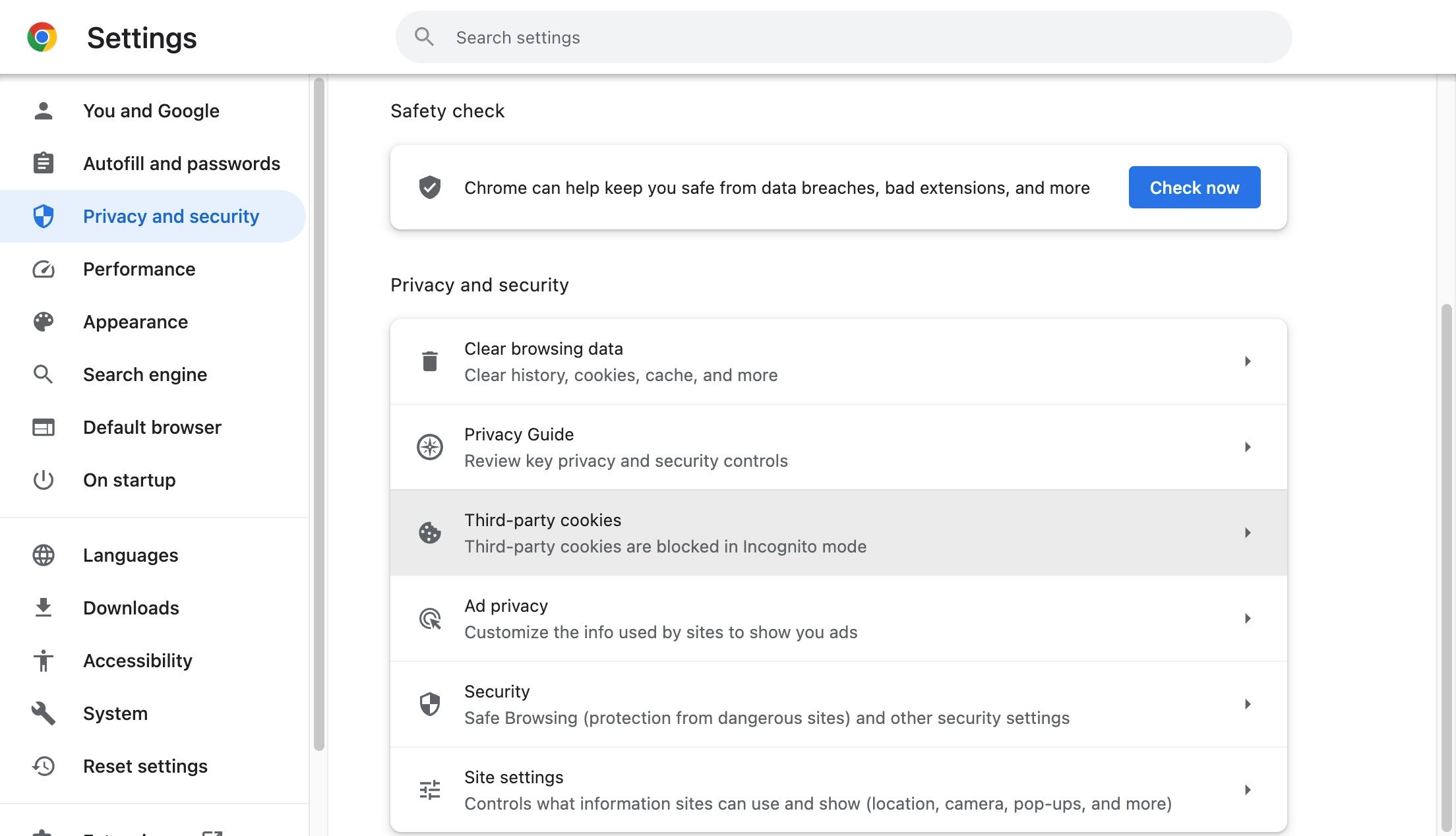
⭐ 在隱身模式中選擇允許第三方 cookie 或封鎖第三方 cookie。 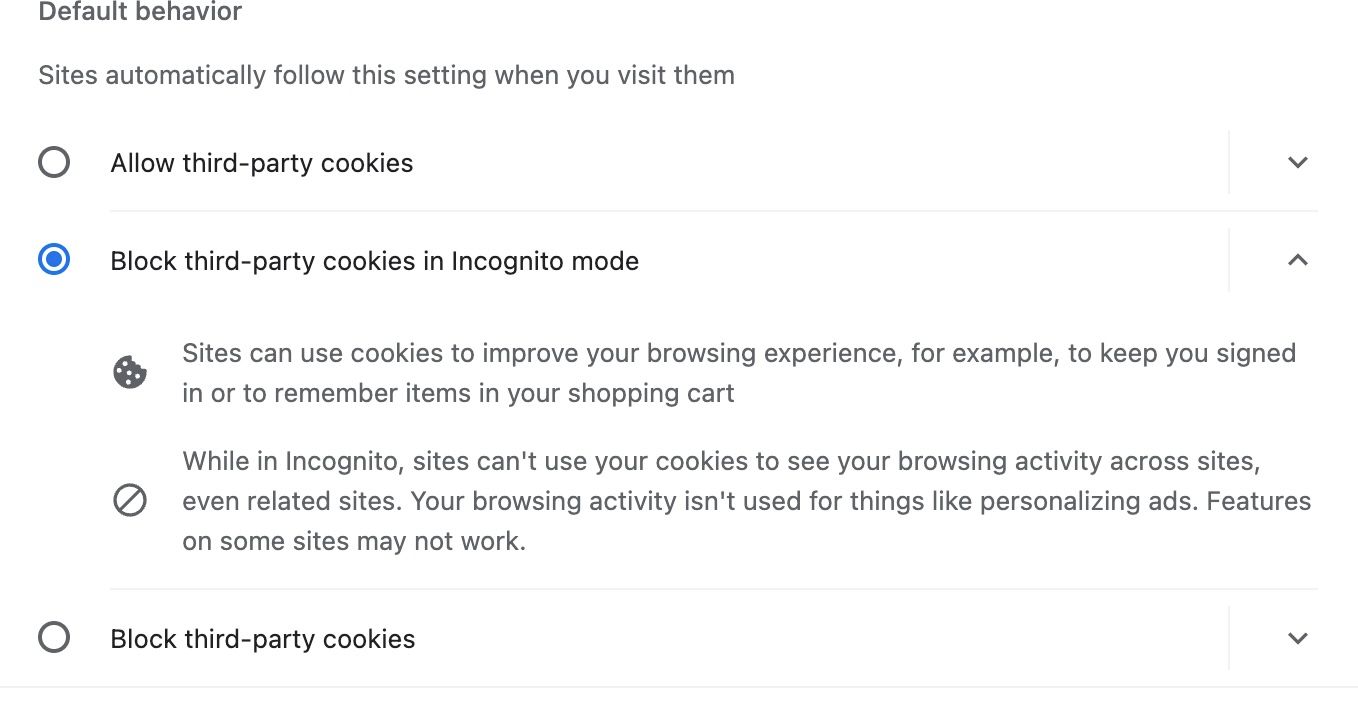
當您進一步瀏覽上述選單時,您將遇到一個替代方案,該方案使您能夠允許各個網站部署第三方 cookie,從而為您的瀏覽體驗提供增強的靈活性。在對預設設定進行任何調整之前,建議您先熟悉我們對 Chrome Cookie 政策的全面概述中概述的指南。
火狐瀏覽器
如果您喜歡 Firefox 瀏覽器而不是 Chrome,要在 Firefox 瀏覽器上類似地啟用第三方 Cookie,請按照以下簡單流程操作:
請啟動 Firefox 瀏覽器,然後導覽至功能表欄,您將在其中找到按一下「Firefox」的選項。
請從下拉式選單的可用選項中選擇「設定」以存取和修改 Firefox 的設定首選項。
請點擊左側選單中的“隱私和安全性”以獲取更多資訊。
⭐ 切換到標準保護或建立不阻止所有 cookie 的自訂配置。 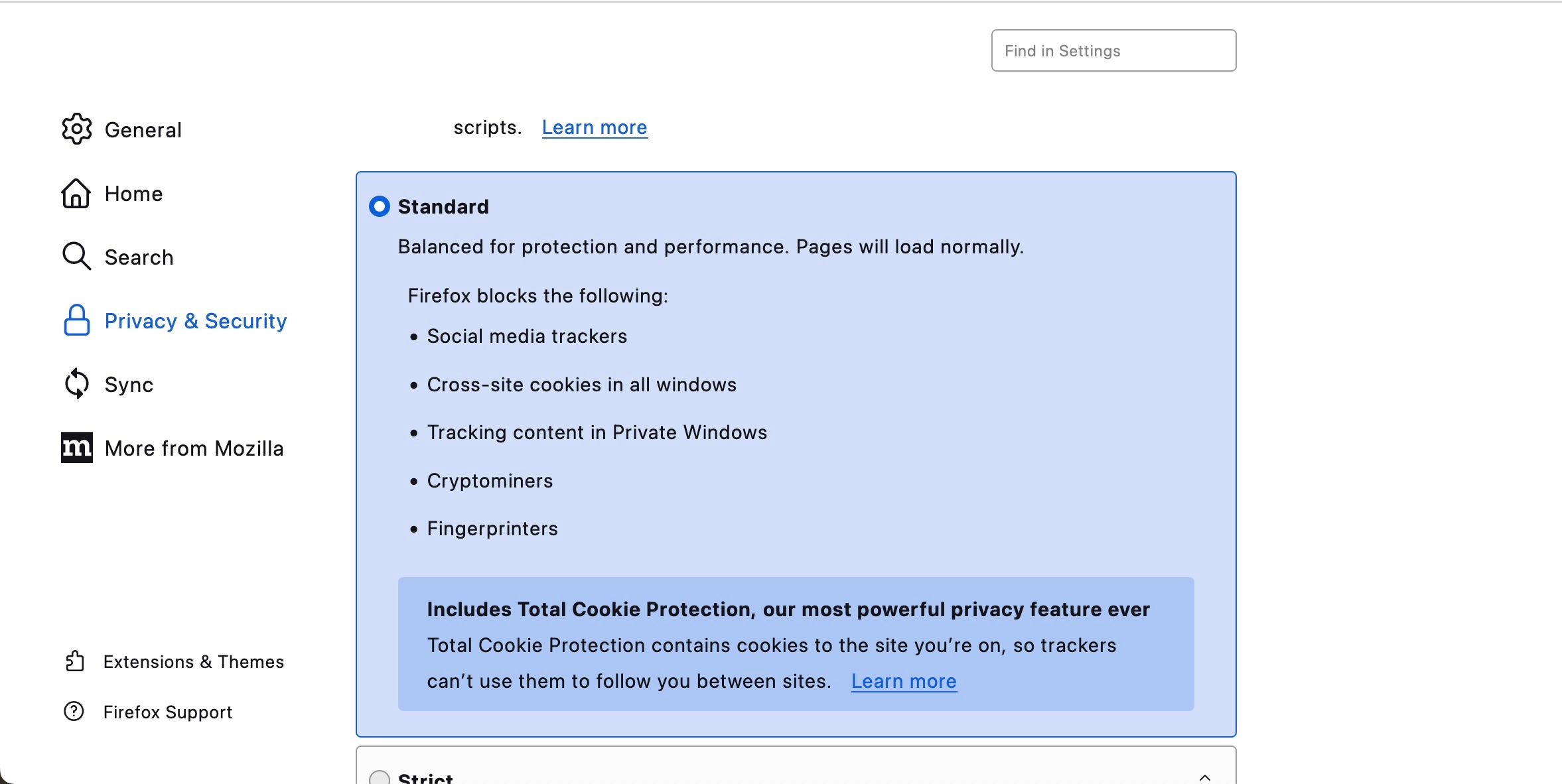
Firefox 提供了一個選項來限製或授權特定網站上的 cookie,方法是存取同一選單中「Cookie 和網站資料」類別下方的「管理例外」按鈕。
微軟邊緣
值得慶幸的是,隨著向 Chromium 的過渡,Microsoft Edge 最近的吸引力激增。如果您是其使用者之一併希望在 Mac 上的此瀏覽器中啟動 cookie,請按照以下步驟操作:
⭐啟動 Microsoft Edge。
請點擊功能表列中的“Microsoft Edge”圖標,然後從下拉清單中選擇它們來導航至設定。
請導覽至側邊欄選單中的「Cookie 和網站權限」選項。
更精細的方式是,您可以在右側選擇監督和清除cookies和網站資訊。
⭐ 開啟允許網站保存和讀取 Cookie 資料(建議)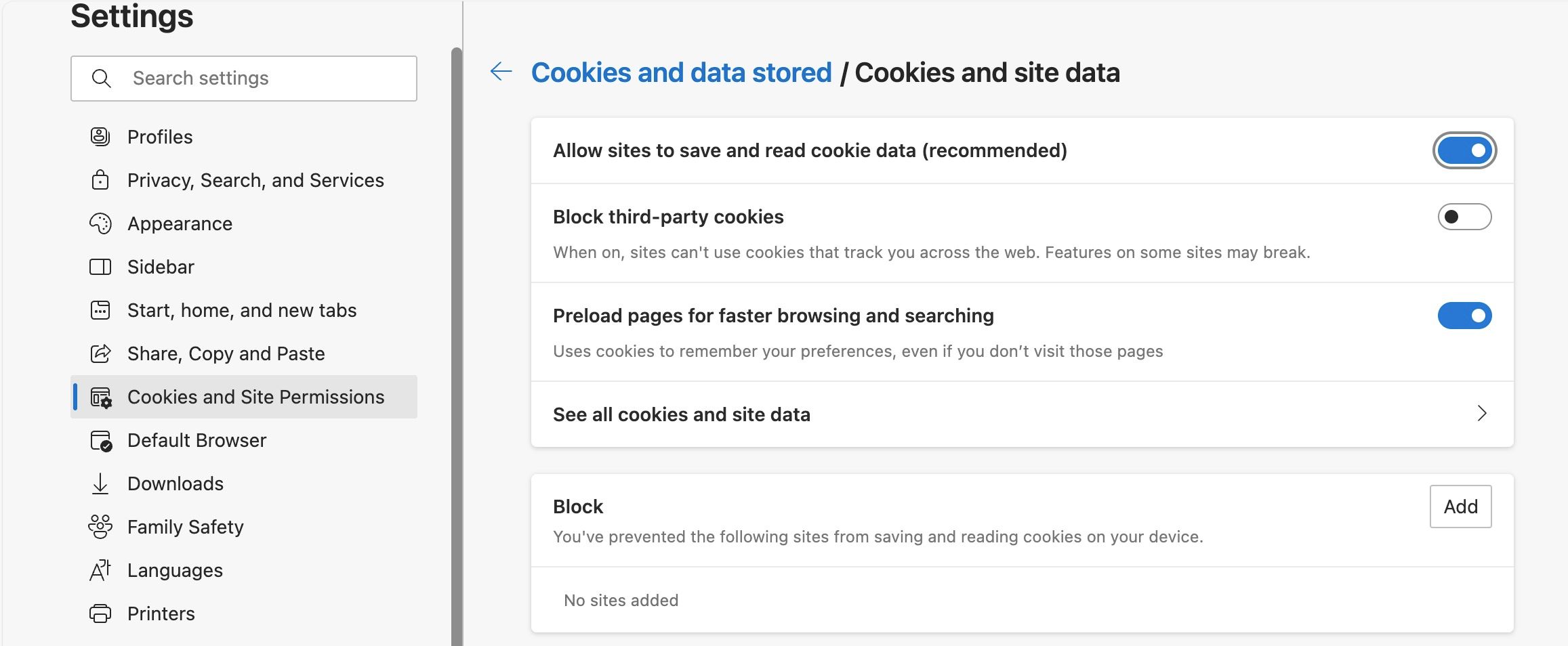
在頁面底部附近,您會發現一個由兩個標記為「封鎖」和「允許」的開關組成的陣列。在這裡,您有機會加入特定網站,以便對您的瀏覽體驗施加更大的監管影響。
在不太常見的 macOS 瀏覽器中允許第三方 Cookie
在大多數情況下,人們會發現他們的 cookie 偏好位於他們選擇的網頁瀏覽器的隱私參數中。然而,如果情況並非如此,並且所需的配置仍然難以捉摸,建議透過諮詢創建者的網站以獲取更多指導來進行進一步調查。
瀏覽網頁需要 Cookie
Cookie 本身並不構成威脅,儘管它們經常尋求收集個人資料並監控個人的線上活動。相反,某些 Cookie 透過儲存使用者偏好來促進網站功能,從而消除後續造訪時重複輸入的需要,從而在促進網站功能方面發揮著至關重要的作用。
一般來說,第三方 cookie 的使用通常不會帶來重大的安全問題。大多數網頁瀏覽器在其隱私設定中提供用戶友好的功能,使用戶能夠輕鬆修改和個性化他們的偏好。